はてなブログでAdSense合格のためにやるべきこと【14選】
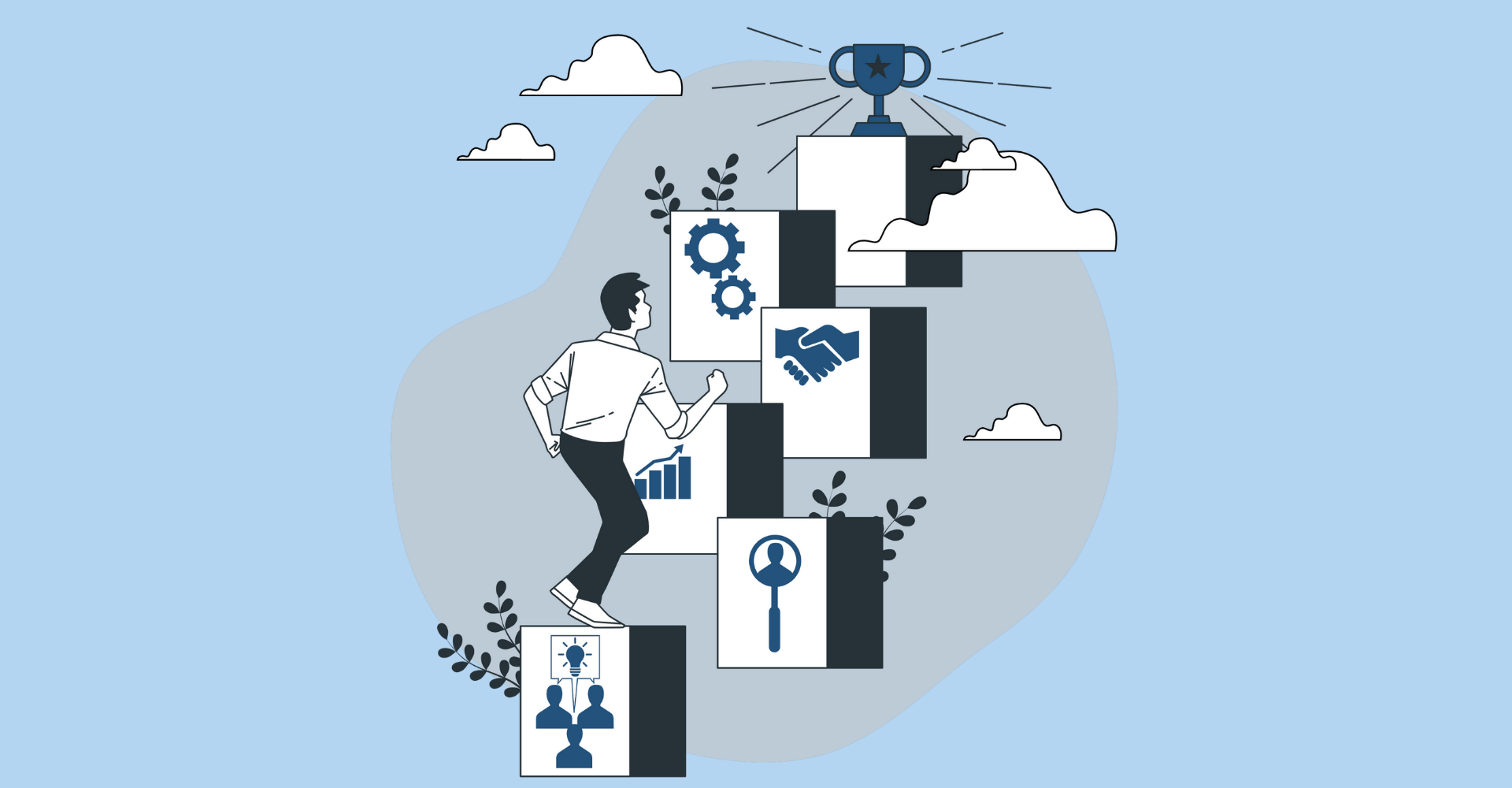
この記事からわかること
- Google AdSenseの合格方法
- 合格するためにやったこと
- WordPressでも併用可能
- 実際に起きたエラーと合格までの道のり
index
[open]
\ アプリをリリースしました /
ブログを始めたら最初に待っているGoogle AdSense合格という大きな壁。
私が実際にはてなブログで運営していたサイトがAdSenseに落ち続けた理由と合格できた試作を共有していきたいと思います。
はてなブログでAdSense合格に向けてやったこと
そこであらゆる方法を試していきました。私が実際に試したのは以下の通りです。
AdSense合格のために実践したこと
- 広告を外す
- 転送設定
- 申請URLの末尾に「/」を追加
- Googleコンソールとアナリティクスの登録
- プライバシーポリシーと運営者情報の開示
- フリー画像、自分で撮った画像の使用
- アドセンスコミュニティへの相談
- 古いURLの削除
- コンテンツ(広告)ブロッカーの解除
- Googleコンソールにドメインプロパティの追加
- アドセンス内のフィードバックへの相談
- 別のフィードバックできるところからの相談
- 2週間開けて申請してみる
- 広告をあえてべた付けして申請
ではこれから対策のやり方をまとめて紹介していきたいと思います。
対策1:広告を外す
Webサイトを収益化する方法としてAdSenseのようなクリック型の広告とアフィリエイトと呼ばれる商品を買ってくれたら報酬が発生する広告の2つが存在します。
当時の私は楽天アフィリエイトとアマゾンアソシエイトに登録をしたばかりで意味も分からず広告を張りまくってました。
しかしアドセンス合格には広告が多いと受かりにくいと言われているので念のため外しておくことをオススメします。
ですが結果私がアドセンス合格した際は別のクリック型報酬(nend)の広告を貼っていたまま受かったので気休め程度かも知れません。
対策2:転送設定(リダイレクト)
アドセンスに関わらずブログの運営にはURLの統一が重要になってきます。
実はちゃんと設定をしないとSSL化(http→https)やサブドメイン(www)の有無などが原因で同じサイトにアクセスするためのURLが複数できてしまいます。
アドセンスに申請を出すときに記述するURLがちゃんと正規化されているのものかを確認してください。
ようするに申請したURLに「S」があるかないか、「WWW」があるかないか、そして自分のサイトの統一したURLとあっているかを確認してください。
正規化するには転送設定をすればOKです。お名前ドットコムでサーバーを借りている場合はお名前ドットコムのマイページなどから設定できますのでご確認ください。

本当は「SありWなし」からも「SなしWあり」からも「SありWあり」に転送をかけるのが一番良いですがお名前ドットコムだとなぜか「SなしWなし」からしかかけれませんでした。
エックスサーバーで借りている場合はこちらをご覧ください。ついでに正規化の意味も説明しています。
関連記事:【保存版】URLの正規化!.htaccessでリダイレクトを設定しよう
正規化をしないといけない理由
URLを正規化していないと申請自体がうまくいかない可能性があります。
実際に私はAdSenseに申請するURLに「www」付きで申請しても申請されたURLには「www」が抜けてしまっていました。

もし転送設定をしていない場合「www」が抜けたURLでも正しくアクセスできれば良いかも知れませんがトラブルが発生する元になるので転送処理を行うことをオススメします。
対策3:申請URLの末尾に「/」を追加
ここら辺は迷信な気もしますがご紹介します。それはURLをアドセンスに申請する際に「/」を入れると良いということです。
既にURLを申請してしまっている場合でもペンマークのところからURLは変更できますが「/」を末尾に入力しても反映されませんでした。
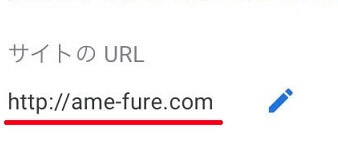
なので1から申請をしなおしました。
やり方は不承認の結果メールから「修正しました」ではなく「別のサイトを使用します」をクリックすると画面変わらずURLを打ち込めるのでスラッシュ付きにして入力申し込みを再度送信しました。
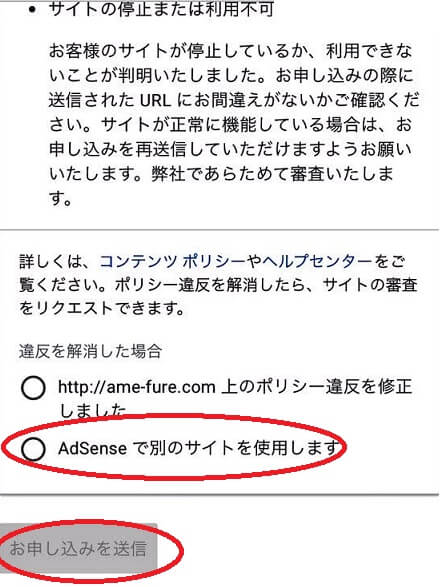
しかしAdSenseの申請画面のURLではやはり「/」はついていないので表示上は見えないのかも知れません。
対策4:Search Consoleとanalyticsの登録
これは合格に向けてと言うよりもWebサイトを運営する上で必要になってるツールでもあります。
しかし大前提としてサイトがインデックス(Web検索にひっかかるようにすること)されていないとサイトのアクセスも伸びません。
未登録であれば登録しておくと便利です。
Search Console(サチコ)がサイトのインデックスとサイトマップの送信、クリック数字やページ表示回数などを確認できるツール
おすすめ記事:自作サイトをGoogleにインデックスさせる方法!サイトマップを作成してすばやく登録させよう
アナリティクスがリアルタイム視聴されている人数や閲覧デバイス、日時などを把握できるツールです。
サイトマップというのは自身のWebサイトの構造をGoogleに教えるためのテキストファイルのことです。
はてなブログの場合は自動で生成されていますのでサーチコンソールの「サイトマップ送信」から適切なURLを送信すればOKです。
はてなの人が送るのは自サイトのURL/sitemap.xmlです。数日待っても読み込まれない場合は/sitemap_index.xml、/sitemap.xml?page=1を送信してみてください。
私はついでに/rss、/feedの2つも送信しておきました
WordPressであればプラグインを使ってサイトマップを作成するところから始めます。やり方はこちらの記事にまとめてあります。
【完全版】WordPressでブログを開設したらやるべきこと!初心者向けに用語も徹底解説
対策5:プライバシーポリシーと運営者情報の開示
プライバシーポリシーとは「この記事にはGoogleアドセンスが張ってあるよー」とか「この記事へのアクセスはGoogleさんが解析しているよー」と言う注意喚起の文です。
色々な人がコピペOKのプライバシーポリシーをアップしてくれているので真似すればOKです。プライバシーポリシーはコピペでも、何の問題もないそうです。
プライバシーポリシーと一緒に運営者情報を記載しておくことをオススメします。名前や経歴など自由に書きたいことを書いておくとユーザーからの信頼度も上がって良いと思います。
対策6:フリー画像、自分で撮った画像の使用
Webサイトに使用する画像は著作権を意識しないといけません。インターネットやSNSで適当に拾った画像を使うのはNGです。
ですが著作権の絡んだ写真も、ちゃんと使用する確認さえ取っておけば気にすることなく使えます。その際は、文やメッセージなど証拠が残るもので確認を取ると後々問題になっても安心です!
サイトには使う画像は、自分で撮った画像や作った画像、著作権がフリーの画像を使いましょう。
オススメのフリー画像サイトを貼っておきます。
お洒落な欧風フリー画像サイトpixabay
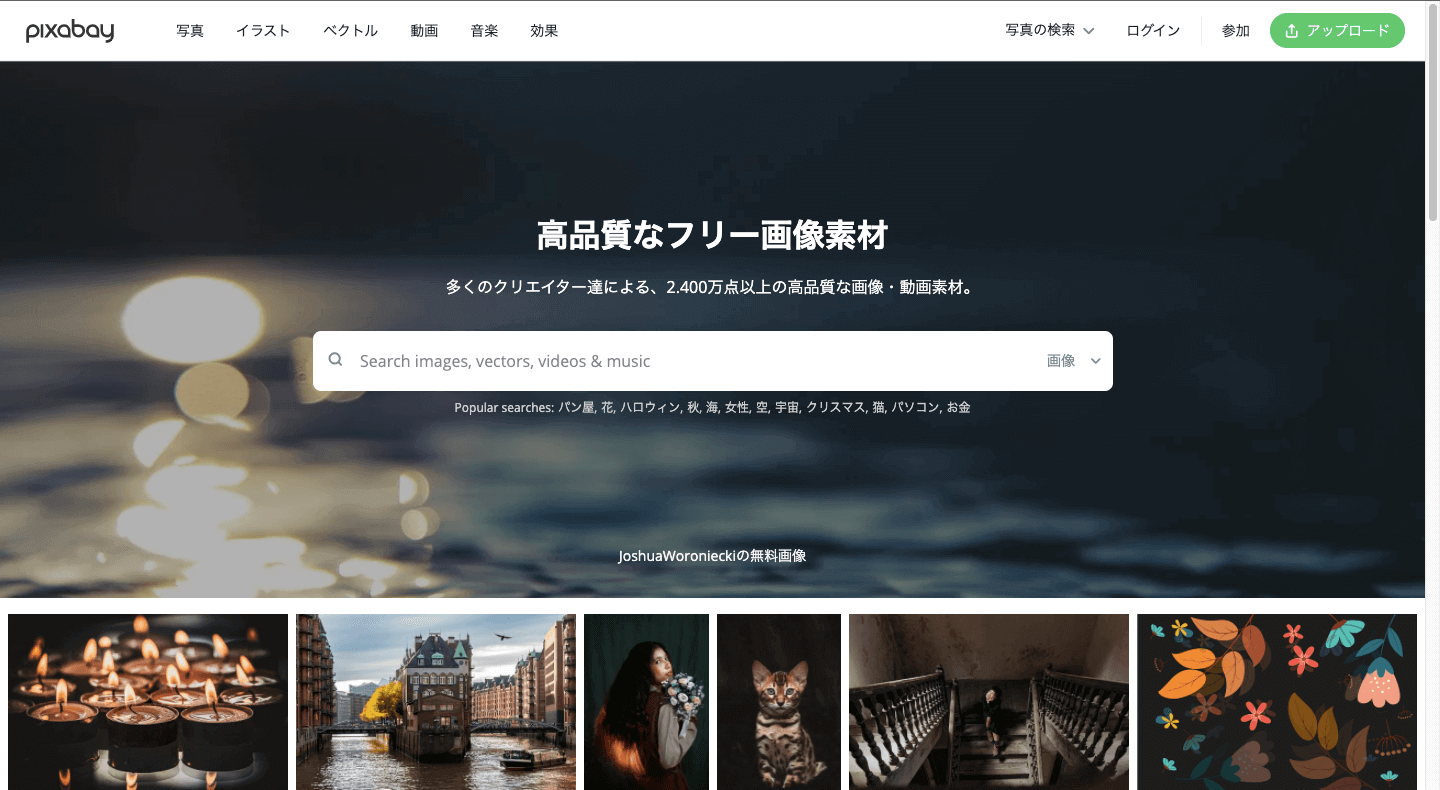
ポップで日本チックなフリー画像サイト写真AC
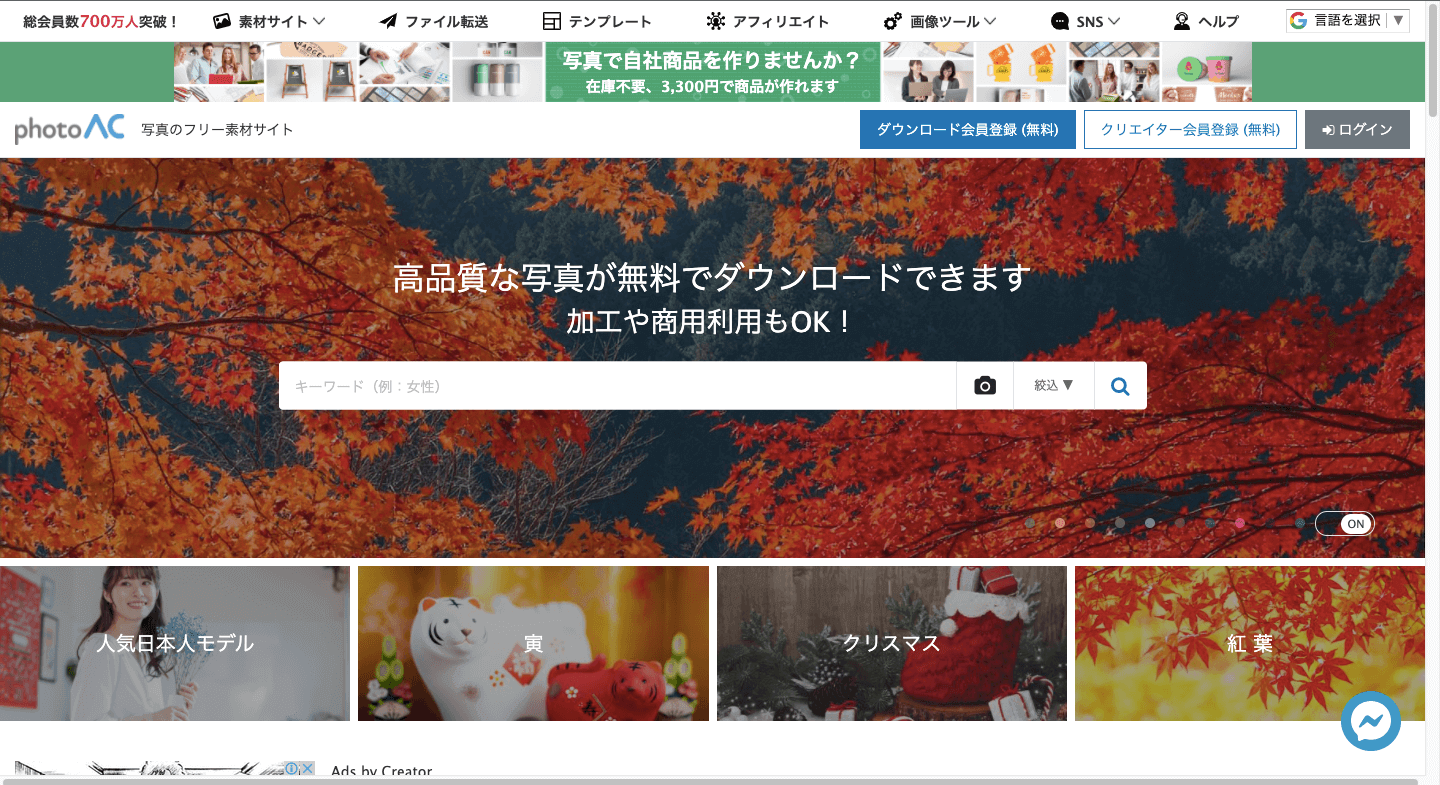
対策7:アドセンスコミュニティへの相談
アドセンスのサイトには「コミュニティ」というアドセンス関連に精通したエキスパートたちに相談できる場所があります!
ここでは、ほかの誰かが質問した内容を気軽に見ることができますし、また自分で質問を投げることもできます!
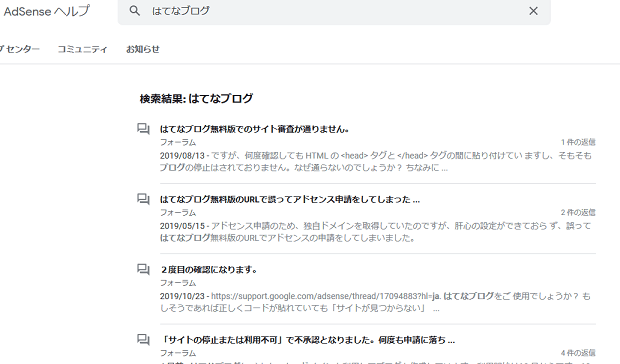
私もここでありのままを質問しました。
「転送設定や、末尾「/」、インデックスされているか、サイトマップの送信などすべてやりましたが、アドセンスからは利用停止になってしまいます。なにか他に原因があるのでしょうか?」
するとエキスパートから
「全部チェックしたけど、問題なさそうなさそうだね! これははてな特有の問題っぽいからガンガン申請出してみて!」
と1日くらいで返信が来ました。
この返信をみて「このまま申請を出し続けていいのだろうか?」という悩みは消え、信じて申請し続けようかなと思うことができました!
私はたまたまこんな感じでしたができていない所もちゃんと教えてくださるのでアドセンス受からないって方は、一度相談してみるとよい解決策がもらえるかもしれません。
対策8:古いURLの削除
ここでいう古いURLとは削除されたURLのことです。
これはやらなくても良い方もいると思います。
私はブログを始めた当初に何記事かのURLを、途中でカスタムURL(自由に記事ごとのURLを変更できる機能)に変更したため、元々のURL(日付やタイトル名などの自動付与されたURL)が存在しなくなってしまいました。
古いURLを削除したらアドセンスに受かったという方も多くおられました。
削除はGoogleの公式ツールから行います。やり方は簡単で削除したいURLを入力してリクエストするだけです。
しかしこれでも返ってくるのは「サイトの利用停止」でした。。
対策9:コンテンツ(広告)ブロッカーの解除
次にやったことはコンテンツブロッカーの解除です!
「コンテンツブロッカー」とはブログやサイト、アプリを開いた時に出る広告を自動でブロックしてくれる有能アプリです!
広告をブロックするアプリが邪魔をしていたのかなと思いすぐに解除しました。
以後、申請を出す際はコンテンツブロッカーをOFFにして申請していました!
対策10:サチコにドメインプロパティ追加
続いてはサーチコンソールにドメインプロパティを追加しました。
ドメインプロパティとは「https」から始まるURLだけじゃなく、ドメイン(私の場合ame-fure.com)でコンソールに登録しましょうということです!
※ame-fure.comのドメインサイトはすでに廃止しました。現在はamefure.comです。
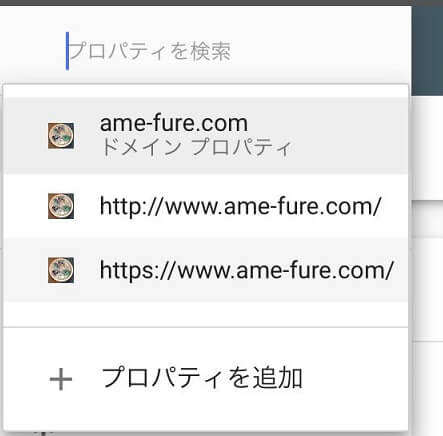
登録方法は一番最初にURLを登録した時のように、コンソールを開き「+プロパティを追加」からドメインの方で進めていけば簡単に登録できます!
対策11:AdSense内のフィードバックへ相談
アドセンスに申請を出している時、アドセンスにログインするとこの画面になります。
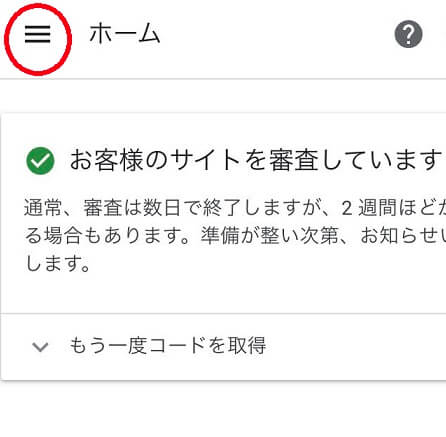
この画面の左上の三本線をクリックすると「フィードバック」という項目があります!
ここからGoogleさんに意見を伝えることができます。返信は来ないものらしいですがとりあえず今の状況を知らせようと思い、コミュニティに伝えた時と同じ内容を送信しました!
もちろん返信はなく、審査結果も不合格でしたがGoogle側の何かしらの不具合の可能性もあるので問い合わせて損はないと思います。
対策12:別のフィードバックでの相談
先ほどのGoogleAdSenseからのフィードバックではなく、別の所からGoogleにフィードバックを送れるところがあります。
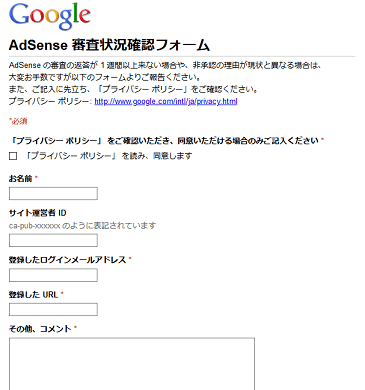
こんな感じで、細かく意見を送信することができます!
ここでも先ほどと同じ内容を送信しましたが、返信はなくその次の審査結果も不合格でした…
対策13:2週間開けて申請してみる
それでもダメな時は2週間開けて申請するのをお勧めします。
短いスパンで申請を出していると、機械的に同じ理由を付けられてしまいはねられることもあるそうなのでと試した見る価値ありです!
対策14:広告をあえてべた付けして申請
どうしても受からなかった私はタブーである「広告をべた張りして申請」を試してみました。
すると1日たらずで結果が来て不合格…と思いきや不合格理由は「価値の低いコンテンツ....」ついに利用停止を脱し、別の理由に代わったのです!!
「価値の低い」は広告の貼りすぎが原因なのは明白だったので
すぐさま広告を外して、申請すると...
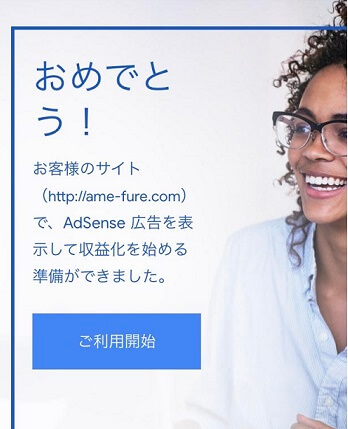
私はこの段階でようやく合格することができました。
はてなブログとGoogle AdSenseは相性が悪い?
はてなブログでブログを運営している人の中でGoogle Adsenseに原因不明で落ち続けている方はやはり多いです。(実際に私もそうでした。)
どこかで何かを間違えたのか。単純に何かを度忘れしているのか。 はてなブログで全く受からなかったけれど、WordPressに移行した途端嘘のようにあっさり受かったという話もよく聞きます。
初めて申請を出してから2ヶ月以上かかってAdSense合格することができました。
ご覧いただきありがとうございました。
はてなブログでAdSense合格を目指している方の少しでも助けになれば幸いです。
今回のことから言えるのははてなでも諦めなければ必ず合格はできると思います。
幸せな報告を期待して待っています。











